நிகழ்வு பார்வையாளருக்குள் தொடர்ச்சியான பிழையைக் கண்டறிந்த பல பயனர்கள் எங்களை கேள்விகளைக் கொண்டு வந்துள்ளனர் “விண்டோஸ் பதிவேட்டை ஏற்ற முடியவில்லை. இந்த சிக்கல் பெரும்பாலும் போதிய நினைவகம் அல்லது போதிய பாதுகாப்பு உரிமைகளால் ஏற்படுகிறது ”. பெரும்பாலான பாதிக்கப்பட்ட பயனர்கள் இந்த சிக்கலுடன் தொடர்புடைய எந்த அறிகுறிகளையும் புகாரளிக்கவில்லை (இந்த தொடர்ச்சியான பிழை செய்தியைத் தவிர). விண்டோஸ் 10, விண்டோஸ் 8.1 மற்றும் விண்டோஸ் 7 ஆகியவற்றிலும் இந்த சிக்கல் ஒரு குறிப்பிட்ட விண்டோஸ் பதிப்பிற்கு பிரத்யேகமானது அல்ல.

விண்டோஸ் பதிவுக் கோப்புகளை ஏற்ற முடியவில்லை
என்ன ஏற்படுத்துகிறது “விண்டோஸ் பதிவேட்டை ஏற்ற முடியவில்லை”?
பல்வேறு பயனர் அறிக்கைகள் மற்றும் இந்த குறிப்பிட்ட நடத்தையை சரிசெய்ய பொதுவாகப் பயன்படுத்தப்படும் பழுதுபார்க்கும் உத்திகளைப் பார்த்து இந்த குறிப்பிட்ட சிக்கலை நாங்கள் ஆராய்ந்தோம். இது மாறிவிட்டால், இந்த பிழை செய்திக்கு பல குற்றவாளிகள் காரணமாக இருக்கலாம். நாங்கள் மேலே சென்று இந்த சிக்கலை ஏற்படுத்தக்கூடிய சாத்தியமான கூறுகளைக் கொண்ட பட்டியலை உருவாக்கினோம்:
- உள்நுழைவு / உள்நுழைவு நடைமுறையின் போது மின்சாரம் குறுக்கிடப்பட்டது - இந்த காட்சி மிகவும் பொதுவானது, குறிப்பாக விண்டோஸ் 7 மற்றும் விண்டோஸ் 8.1 இல். குறுக்கிடப்பட்ட உள்நுழைவு / உள்நுழைவு செயல்முறை இந்த பிழை நிகழ்வைத் தூண்டக்கூடிய சுயவிவர ஊழலை உருவாக்கும். இந்த வழக்கில், கோப்பு முறைமை கோப்பு ஊழலை சரிசெய்யும் ஒரு நடைமுறையைப் பின்பற்றுவதன் மூலம் நீங்கள் சிக்கலை தீர்க்க முடியும்.
- மோசமான பயன்பாடு நிறுவப்பட்டது அல்லது நிறுவல் நீக்கப்பட்டது - இது மாறும் போது, மோசமான பயன்பாட்டு நிறுவல் அல்லது நிறுவல் நீக்கம் காரணமாக இந்த சிக்கல் ஏற்படலாம். இது ஓரளவு பதிவக ஊழலுக்கு வழிவகுக்கும், இது விண்டோஸ் பதிவேட்டில் மதிப்புகளைப் பயன்படுத்துவதில் சில சிக்கல்களை ஏற்படுத்தக்கூடும்.
- நெட்வொர்க் கைவிடுதல் அல்லது வைரஸ் / ஸ்பைவேர் - பல பயனர் அறிக்கைகளின்படி, சில கணினி கோப்புகளை சிதைத்த தொல்லை தரும் தீம்பொருளால் இந்த சிக்கல் ஏற்படலாம். இந்த சூழ்நிலை பொருந்தினால், உங்கள் கணினியிலிருந்து தீம்பொருளை அகற்றி, பாதிக்கப்பட்ட கணினி கோப்புகளை சரிசெய்வதன் மூலம் சிக்கலை சரிசெய்ய முடியும்.
- சிதைந்த UsrClass.dat சுயவிவரம் - மேலே தேடல் செயலிழப்பு அறிகுறிகளை நீங்கள் சந்தித்தால் நிகழ்வு பார்வையாளர் பிழைகள், சிதைந்த UsrClass.dat சுயவிவரத்தை நீங்கள் கையாளும் வாய்ப்புகள் உள்ளன. இந்த வழக்கில், கோப்பை நீக்குவதன் மூலம் சிக்கலை நீங்கள் தீர்க்க முடியும், விண்டோஸ் ஒரு புதிய, ஆரோக்கியமான நகலை உருவாக்க கட்டாயப்படுத்துகிறது.
- சிதைந்த விண்டோஸ் சுயவிவரம் - இது மாறிவிட்டால், சிதைந்த விண்டோஸ் சுயவிவரத்துடன் நீங்கள் உண்மையில் கையாளும் சூழ்நிலைகளிலும் இந்த குறிப்பிட்ட பிரச்சினை ஏற்படலாம். இந்த ஊழலை உள்ளமைக்கப்பட்ட பயன்பாடுகளுடன் (SFC மற்றும் DISM) சரிசெய்ய முடியாவிட்டால், புதிய விண்டோஸ் கணக்கை உருவாக்குவதன் மூலம் சிக்கலைச் சரிசெய்ய முடியும்.
இந்த பிழை செய்தியைத் தீர்ப்பதற்கான வழிகளை நீங்கள் தற்போது தேடுகிறீர்களானால், இந்த கட்டுரை உங்களுக்கு பல்வேறு சரிசெய்தல் படிகளை வழங்கும். கீழே, இதேபோன்ற சூழ்நிலையில் உள்ள பிற பயனர்கள் தீர்க்க வெற்றிகரமாக பயன்படுத்திய முறைகளின் தொகுப்பை நீங்கள் காணலாம் 'விண்டோஸ் பதிவேட்டை ஏற்ற முடியவில்லை' பிழை.
முடிந்தவரை திறமையாக இருக்க, செயல்திறன் மற்றும் தீவிரத்தினால் நாங்கள் உத்தரவிட்டதிலிருந்து அவை வழங்கப்படும் வரிசையில் கீழே உள்ள சாத்தியமான திருத்தங்களைப் பின்பற்றுமாறு நாங்கள் உங்களுக்கு அறிவுறுத்துகிறோம். இறுதியில், குற்றவாளியைப் பொருட்படுத்தாமல் சிக்கலைத் தீர்க்கும் ஒரு பிழைத்திருத்தத்தில் நீங்கள் தடுமாற வேண்டும்.
முறை 1: தீம்பொருள் தொற்றுநோய்களை நீக்குதல் (பொருந்தினால்)
நீங்கள் சந்தேகித்தால் 'விண்டோஸ் பதிவேட்டை ஏற்ற முடியவில்லை' சில கணினி கோப்புகளை சிதைப்பதில் முடிவடைந்த சில வகையான தீம்பொருள், ஆட்வேர் அல்லது ஸ்பைவேர் ஆகியவற்றால் பிழை ஏற்படலாம், சிதைந்த கோப்புகளை சரிசெய்ய முயற்சிக்கும் முன்பு வைரஸ் தொற்று முற்றிலும் அகற்றப்படுவதை உறுதி செய்வது முக்கியம்.
இதைச் செய்வதற்கான விரைவான மற்றும் மிகச் சிறந்த வழி (எங்கள் அனுபவத்தில்) ஒரு ஆழமான மால்வேர்பைட் ஸ்கேன் பயன்படுத்தப்படுவதோடு, உங்கள் முழு அமைப்பையும் உங்கள் சாதனங்கள் அனைத்தையும் (விண்டோஸ் டிரைவ் மட்டுமல்ல) ஆய்வு செய்ய விடுங்கள்.
இதை எப்படி செய்வது என்பது குறித்து உங்களுக்கு உறுதியாக தெரியவில்லை என்றால், இந்த கட்டுரையைப் பார்க்கவும் ( இங்கே ) ஆழமான மால்வேர்பைட் ஸ்கேன் இயங்குவதற்கான படிப்படியான வழிமுறைகளுக்கு.
இந்த செயல்முறையை நீங்கள் முடித்ததும், அனைத்து வைரஸ் தடயங்களும் அகற்றப்பட்டிருப்பதை உறுதிசெய்ததும், கீழே உள்ள அடுத்த முறைக்கு கீழே செல்லுங்கள்.
முறை 2: கணினி கோப்பு ஊழலை சரிசெய்தல்
பெரும்பாலான குற்றவாளிகள் காரணமாக இருக்கலாம் 'விண்டோஸ் பதிவேட்டை ஏற்ற முடியவில்லை' பிழை தவிர்க்க முடியாமல் கணினி கோப்பு ஊழலுக்கு வழிவகுக்கும், உங்கள் இயக்க முறைமையை பாதிக்கக்கூடிய எந்தவொரு ஊழலையும் தீர்க்க தேவையான நடவடிக்கைகளை நீங்கள் எடுக்க வேண்டும்.
இந்த வழக்கில், கணினி கோப்பு ஊழலின் எந்த அளவையும் சரிசெய்ய எளிதான மற்றும் மிகவும் பயனுள்ள வழிகள் போன்ற பயன்பாடுகளுடன் உள்ளது கணினி கோப்பு சரிபார்ப்பு (SFC) மற்றும் வரிசைப்படுத்தல் பட சேவை மற்றும் மேலாண்மை (டிஐஎஸ்எம்).
இந்த இரண்டு உள்ளமைக்கப்பட்ட கருவிகளும் கிட்டத்தட்ட ஒரே திறன்களைக் கொண்டுள்ளன, ஆனால் அவை பல்வேறு வழிகளில் விஷயங்களைச் செய்கின்றன. முதலாவது (எஸ்.எஃப்.சி), சிதைந்த கணினி கோப்புகளை புதிய நகல்களுடன் மாற்றுவதற்கு உள்நாட்டில் சேமிக்கப்பட்ட தற்காலிக சேமிப்பைப் பயன்படுத்துகிறது, அதே நேரத்தில் டிஐஎஸ்எம் விண்டோஸ் புதுப்பிப்பை நம்பியுள்ளது, இது புதிய நகல்களைப் பதிவிறக்குவதற்கு நிர்வகிக்கிறது.
எஸ்.எஃப்.சி ஊழலை அகற்றத் தவறினால், டி.ஐ.எஸ்.எம் ஒரு காப்புத் திட்டமாக வடிவமைக்கப்பட்டுள்ளதால், ஊழலை சரிசெய்து தீர்க்கும் பொருட்டு இரு பயன்பாடுகளையும் இயக்க நாங்கள் உங்களுக்கு அறிவுறுத்துகிறோம் 'விண்டோஸ் பதிவேட்டை ஏற்ற முடியவில்லை' பிழை.
உயர்ந்த கட்டளை வரியில் இருந்து SFC மற்றும் DISM ஸ்கேன்களை இயக்குவதற்கான விரைவான வழிகாட்டி இங்கே:
- அச்சகம் விண்டோஸ் விசை + ஆர் ரன் உரையாடல் பெட்டியைத் திறக்க. பின்னர், தட்டச்சு செய்க “செ.மீ.” அழுத்தவும் உள்ளிடவும் ஒரு உயர்ந்த கட்டளை வரியில் திறக்க. கேட்டபோது யுஏசி (பயனர் கணக்கு உடனடி) , கிளிக் செய்க ஆம் நிர்வாக சலுகைகளை வழங்க.

ஒரு நிர்வாகியாக கட்டளை வரியில் இயங்குகிறது
- உயர்த்தப்பட்ட கட்டளை வரியில் உள்ளே நுழைந்ததும், பின்வரும் கட்டளையைத் தட்டச்சு செய்து அழுத்தவும் உள்ளிடவும் ஒரு SFC ஸ்கேன் தொடங்க:
sfc / scannow
குறிப்பு: நீங்கள் இந்த நடைமுறையைத் தொடங்கிய பிறகு, சிஎம்டி சாளரத்தை அல்லது உங்கள் கணினியை மூடுவது மேலும் கணினி கோப்பு ஊழலுக்கு வழிவகுக்கும் என்பதை நினைவில் கொள்ளுங்கள். இதைக் கருத்தில் கொண்டு, செயல்முறை முடிவடையும் வரை பயன்பாட்டை மூட அல்லது உங்கள் கணினியை மறுதொடக்கம் செய்ய முயற்சிக்காதீர்கள்.
- செயல்முறை முடிந்ததும், உங்கள் கணினியை மறுதொடக்கம் செய்து அடுத்த தொடக்கம் முடியும் வரை காத்திருங்கள்.
- உங்கள் கணினி முழுமையாக துவக்கப்பட்டதும், மற்றொரு உயர்ந்த சிஎம்டி சாளரத்தைத் திறக்க மீண்டும் ஒரு படி பின்பற்றவும். பின்னர், பின்வரும் கட்டளையைத் தட்டச்சு செய்து அழுத்தவும் உள்ளிடவும் தொடங்க ஒரு டிஸ்எம் ஊடுகதிர்:
டிஐஎஸ்எம் / ஆன்லைன் / துப்புரவு-படம் / மீட்டெடுப்பு ஆரோக்கியம்
குறிப்பு: சிதைந்த கோப்புகளை மாற்றுவதற்காக புதிய நகல்களைப் பதிவிறக்க விண்டோஸ் புதுப்பிப்பை டிஐஎஸ்எம் நம்பியிருப்பதால், சரியாகச் செயல்பட அதற்கு நிலையான இணைய இணைப்பு தேவை என்பதை நினைவில் கொள்ளுங்கள்.
- டிஐஎஸ்எம் ஸ்கேன் முடிந்ததும், உங்கள் கணினியை மீண்டும் துவக்கி, அடுத்த தொடக்க வரிசை முடிந்ததும் சிக்கல் இன்னும் ஏற்படுகிறதா என்று பாருங்கள்.
நீங்கள் இன்னும் புதிய நிகழ்வுகளைப் பார்க்கிறீர்கள் என்றால் “விண்டோஸ் பதிவேட்டை ஏற்ற முடியவில்லை”, கீழே உள்ள அடுத்த முறைக்கு நகரவும்.
முறை 3: UsrClass.dat கோப்பை நீக்குதல்
விண்டோஸ் 10 இல் செயலிழந்த தேடல் செயல்பாடு அல்லது தொடக்க மெனு விரிவடையாதது போன்ற அறிகுறிகளுடன் இந்த சிக்கலை எதிர்கொண்ட சில பயனர்கள், UsrClass.dat கோப்பை நீக்குவதன் மூலம் சிக்கலை தீர்க்க நிர்வகிக்க வேண்டும். AppData கோப்புறை.
சில சூழ்நிலைகளில், இந்த செயல்முறை சில சிதைந்த பதிவு விசையை நீக்குகிறது, இது விண்டோஸ் 10 ஐ ஒரு புதிய ஆரோக்கியமான நகலை உருவாக்க கட்டாயப்படுத்துகிறது, அது அதே சிக்கலைக் கொண்டிருக்காது.
UsrClass.dat கோப்பை நீக்குவதற்கான விரைவான வழிகாட்டி இங்கே:
- உங்கள் கணினியில் கோப்பு எக்ஸ்ப்ளோரரைத் திறந்து, என்பதைக் கிளிக் செய்க காண்க திரையின் மேற்புறத்தில் உள்ள ரிப்பன் பட்டியில் இருந்து தாவல் மற்றும் அதனுடன் தொடர்புடைய பெட்டியை சரிபார்க்கவும் மறைக்கப்பட்ட பொருட்கள் .

அனைத்து கோப்புறைகளும் காட்டப்பட்டுள்ளதா என்பதை உறுதிப்படுத்த, மறை என்பதைக் மறைக்கவும்
- மறைக்கப்பட்ட அனைத்து கோப்புறைகளையும் நீங்கள் காண்பித்தவுடன், பின்வரும் இடத்திற்கு செல்லவும்:
சி: ers பயனர்கள் * உங்கள் பயனர் * ஆப் டேட்டா உள்ளூர் மைக்ரோசாப்ட் விண்டோஸ்
குறிப்பு: அதை நினைவில் கொள்ளுங்கள் * உங்கள் பயனர் * நீங்கள் பயன்படுத்தும் பயனர் கணக்கிற்கான ஒரு ஒதுக்கிடமாகும். அதற்கேற்ப மாற்றவும்.
- நீங்கள் இந்த இருப்பிடத்திற்கு வரும்போது, உருப்படிகளின் பட்டியலைக் கீழே உருட்டி கண்டுபிடி UsrClass.dat. நீங்கள் அதைப் பார்த்தவுடன், அதன் மீது வலது கிளிக் செய்து தேர்வு செய்யவும் அழி சூழல் மெனுவிலிருந்து.

யு.எஸ்.ஆர் வகுப்பை நீக்குகிறது
- கோப்பு நீக்கப்பட்டதும், உங்கள் கணினியை மறுதொடக்கம் செய்து அடுத்த கணினி தொடக்க முடிந்ததும் சிக்கல் தீர்க்கப்பட்டதா என்று பாருங்கள்.
புதிய நிகழ்வு பார்வையாளர் பிழைகளை நீங்கள் இன்னும் காண்கிறீர்கள் என்றால் 'விண்டோஸ் பதிவேட்டை ஏற்ற முடியவில்லை' செய்தி, கீழே உள்ள அடுத்த முறைக்கு நகரவும்.
முறை 4: புதிய பயனர் சுயவிவரத்தை உருவாக்குதல்
பெரும்பாலான சந்தர்ப்பங்களில், சிக்கல் சிதைந்த பயனர் சுயவிவரத்தால் ஏற்படுகிறது என்பதால், பெரும்பாலான சந்தர்ப்பங்களில் உங்கள் விண்டோஸ் கணினிக்கு புதிய சுயவிவரத்தை உருவாக்குவதன் மூலம் சிக்கலை தீர்க்க முடியும். இந்த நடைமுறையை முடித்தவுடன், தற்போதைய பயனர் சுயவிவரத்துடன் தொடர்புடைய எந்தவொரு சிதைந்த சார்புகளும் ஆரோக்கியமான நகல்களுடன் மாற்றப்படும்.
பாதிக்கப்பட்ட பல பயனர்கள் புதிய பயனர் சுயவிவரத்தை உருவாக்குவதன் மூலம் சிக்கலை தீர்க்க முடிந்தது என்று தெரிவித்துள்ளனர். தி 'விண்டோஸ் பதிவேட்டை ஏற்ற முடியவில்லை' புதிய கணக்கிற்கு மாறும்போது பிழை இனி ஏற்படாது.
விண்டோஸ் 10 இல் புதிய பயனர் கணக்கை உருவாக்குவதற்கான விரைவான வழிகாட்டி இங்கே:
- அச்சகம் சாளர விசை + ஆர் திறக்க ஒரு ஓடு உரையாடல் பெட்டி. பின்னர், தட்டச்சு செய்க “எம்எஸ்-அமைப்புகள்: பிற பயனர்கள்” உரை பெட்டியின் உள்ளே மற்றும் அழுத்தவும் உள்ளிடவும் திறக்க குடும்பம் & பிற நபர்கள் தாவல் அமைப்புகள் செயலி.

இயங்கும் உரையாடல்: ms-settings: otherusers
- நீங்கள் உள்ளே நுழைந்தவுடன் குடும்பம் மற்றும் பிற பயனர்கள் தாவல், கீழே உருட்டவும் பிற பயனர்கள் தாவல் மற்றும் கிளிக் செய்யவும் இந்த கணினியில் வேறொருவரைச் சேர்க்கவும் .
- அடுத்த திரையில் இருந்து, மைக்ரோசாஃப்ட் கணக்குடன் தொடர்புடைய மின்னஞ்சல் அல்லது தொலைபேசியைச் சேர்க்கவும் அல்லது கிளிக் செய்யவும் ‘இந்த நபரின் உள்நுழைவு தகவல் என்னிடம் இல்லை’ உள்ளூர் கணக்கை உருவாக்க நீங்கள் திட்டமிட்டால்.
- அடுத்த திரையில் இருந்து, உங்கள் மைக்ரோசாஃப்ட் கணக்கில் உள்நுழைக அல்லது கிளிக் செய்க மைக்ரோசாஃப்ட் கணக்கு இல்லாமல் ஒரு பயனரைச் சேர்க்கவும் நீங்கள் ஒரு உள்ளூர் கணக்கை உருவாக்க விரும்பினால் (சில ஆன்லைன் அம்சம் கிடைக்காது).
- ஒரு சேர்க்க பயனர் பெயர் மற்றும் ஒரு கடவுச்சொல் புதிய கணக்கிற்கு. பாதுகாப்பு கேள்விகளை ஒதுக்கும்படி கேட்கப்படுவீர்கள். உங்கள் கணக்கைப் பாதுகாக்க அதைச் செய்து கிளிக் செய்க அடுத்தது.
- கணக்கு உருவாக்கப்பட்டதும், உங்கள் கணினியை மறுதொடக்கம் செய்து அடுத்த தொடக்கத்தில் புதிதாக உருவாக்கப்பட்ட கணக்குடன் உள்நுழைக.
- உங்கள் புதிய கணக்கில் உள்நுழைந்ததும், உங்கள் நிகழ்வு பார்வையாளரை அணுகி, அதில் உள்ள பிழைகளை நீங்கள் இன்னும் கவனிக்கவில்லையா என்று பாருங்கள் 'விண்டோஸ் பதிவேட்டை ஏற்ற முடியவில்லை' செய்தி.
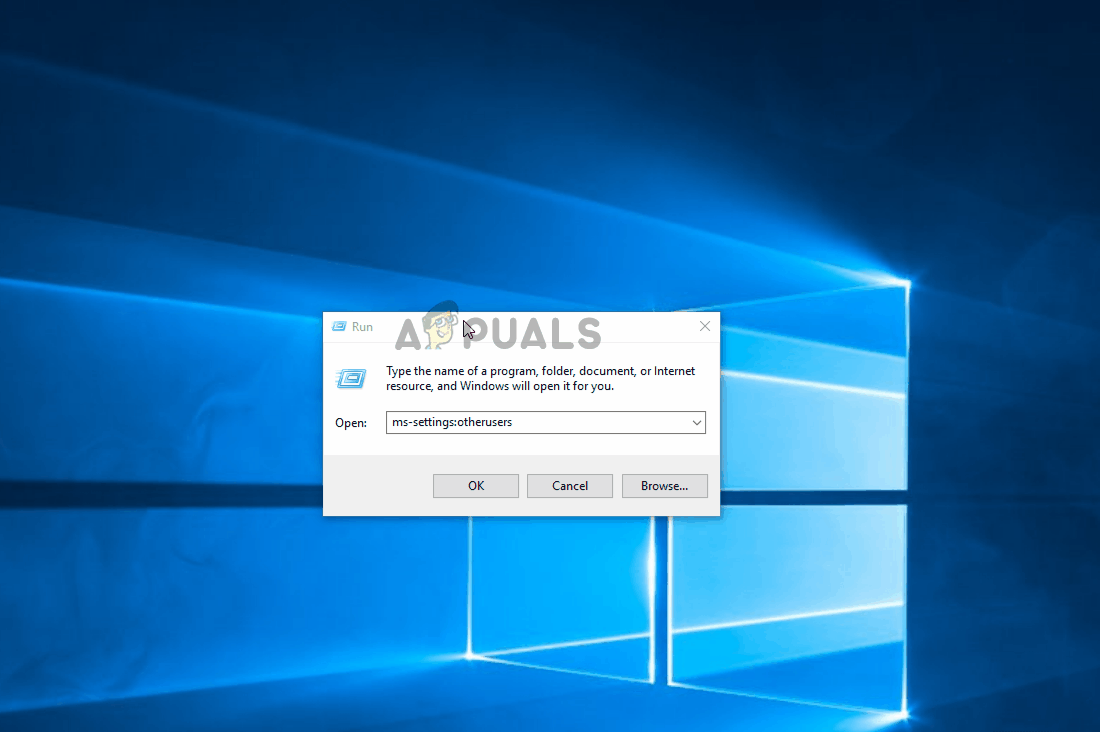
கணினி கோப்பு ஊழலைத் தவிர்ப்பதற்காக புதிய விண்டோஸ் கணக்கை உருவாக்குதல்
நீங்கள் இன்னும் அதே அறிகுறிகளை சந்திக்கிறீர்கள் என்றால், கீழே உள்ள அடுத்த முறைகளுக்கு கீழே செல்லுங்கள்.
முறை 5: முந்தைய மீட்டெடுப்பு புள்ளியைப் பயன்படுத்துதல்
சிக்கல் சமீபத்தில் மட்டுமே ஏற்படத் தொடங்கியதை நீங்கள் கவனித்திருந்தால், உங்கள் கணினியை ஆரோக்கியமான இடத்திற்கு மீட்டமைப்பதன் மூலம் சிக்கலைச் சரிசெய்ய முடியும். 'விண்டோஸ் பதிவேட்டை ஏற்ற முடியவில்லை' பிழை ஏற்படவில்லை.
எல்லா சமீபத்திய விண்டோஸ் பதிப்புகளும் முன்பு சேமிக்கப்பட்ட மீட்டெடுப்பு புள்ளிகளைப் பயன்படுத்தி உங்கள் கணினியை ஆரோக்கியமான நிலைக்குத் திரும்ப அனுமதிக்கும். சிக்கல் ஏற்படத் தொடங்குவதற்கு முன்பு மீட்டெடுக்கும் புள்ளியைச் சேமிக்க நீங்கள் அதிர்ஷ்டசாலி என்றால், பிழையைத் தீர்க்க உங்களுக்கு எந்த சிக்கலும் இருக்கக்கூடாது.
ஆனால் மீட்டெடுப்பு புள்ளி சேமிக்கப்பட்டதிலிருந்து செய்யப்பட்ட வேறு எந்த மாற்றங்களையும் இந்த செயல்முறை மாற்றியமைக்கும் என்பதை நினைவில் கொள்ளுங்கள். இந்த சாத்தியமான திருத்தத்துடன் நீங்கள் முன்னேற விரும்பினால், கணினி மீட்டமைப்பைச் செய்வதற்கான விரைவான வழிகாட்டி இங்கே:
- அச்சகம் விண்டோஸ் விசை + ஆர் திறக்க ஒரு ஓடு உரையாடல் பெட்டி. பின்னர், தட்டச்சு செய்க ‘ரஸ்ட்ரூய்’ உரை பெட்டியின் உள்ளே மற்றும் அழுத்தவும் உள்ளிடவும் திறக்க கணினி மீட்டமை வழிகாட்டி.

ரன் பாக்ஸ் வழியாக கணினி மீட்டமை வழிகாட்டி திறக்கிறது
- நீங்கள் கணினி மீட்டமை வழிகாட்டிக்குள் இருக்கும்போது, கிளிக் செய்க அடுத்தது அடுத்த திரைக்கு முன்னேற.

கணினி மீட்டமைப்பின் ஆரம்பத் திரையைத் தாண்டிச் செல்கிறது
- அடுத்த திரையைப் பார்த்ததும், அதனுடன் தொடர்புடைய பெட்டியைச் சரிபார்த்து தொடங்கவும் மீட்டெடுப்பு புள்ளிகளைக் காட்டு . அடுத்து, சேமிக்கப்பட்ட ஒவ்வொரு மீட்டெடுப்பு புள்ளியின் தேதிகளையும் பார்த்து, அதைத் தேர்ந்தெடுப்பதற்கு சிக்கலின் தோற்றத்திற்கு முன் தேதியிட்ட ஒன்றைக் கிளிக் செய்க. பின்னர், கிளிக் செய்யவும் அடுத்தது அடுத்த திரைக்கு முன்னேற.

உங்கள் கணினியை முந்தைய நேரத்திற்கு மீட்டமைக்கிறது
முக்கியமான : நீங்கள் இந்த செயல்முறையைத் தொடங்கியதும், நிறுவப்பட்ட பயன்பாடுகள், பயனர் விருப்பத்தேர்வுகள் மற்றும் மீட்டெடுப்பு புள்ளி உருவாக்கப்பட்ட பின்னர் செயல்படுத்தப்பட்ட வேறு எதுவும் இழக்கப்படும் என்பதை நினைவில் கொள்ளுங்கள். இந்த பயன்பாடு உங்கள் கணினியை அந்த நேரத்தில் சரியான நிலைக்கு மீட்டமைக்கும்.
- கிளிக் செய்க முடி, கிளிக் செய்வதன் மூலம் உறுதிப்படுத்தவும் ஆம் செயல்முறையைத் தொடங்க உறுதிப்படுத்தல் வரியில். நீங்கள் அவ்வாறு செய்த சிறிது நேரத்திலேயே, உங்கள் கணினி மறுதொடக்கம் செய்யப்பட்டு பழைய நிலை செயல்படுத்தப்படும்.

கணினி மீட்டெடுப்பு செயல்முறையைத் தொடங்குகிறது
- உங்கள் கணினி துவங்கியதும், உங்கள் சோதனை மூலம் சிக்கல் தீர்க்கப்பட்டுள்ளதா என்று பாருங்கள் நிகழ்வு பார்வையாளர் .
நீங்கள் இன்னும் புதிய நிகழ்வுகளைக் கண்டால் 'விண்டோஸ் பதிவேட்டை ஏற்ற முடியவில்லை' பிழை, கீழே உள்ள அடுத்த முறைக்கு நகரவும்.
முறை 6: பழுதுபார்க்கும் நிறுவலைச் செய்தல்
மேலே உள்ள முறைகள் எதுவும் சிக்கலைத் தீர்க்க உங்களை அனுமதிக்கவில்லை என்றால், கணினி கோப்பு ஊழல் காரணமாக நிகழும் எந்தவொரு சூழ்நிலையையும் தீர்க்க இந்த செயல்முறை உங்களை அனுமதிக்கும். தொடர்புடைய அனைத்து துவக்க தொடர்பான செயல்முறைகள் உட்பட அனைத்து விண்டோஸ் கூறுகளையும் மீட்டமைக்க பழுதுபார்ப்பு நிறுவலைப் பயன்படுத்துவது விருப்பமான அணுகுமுறையாகும். இந்த முறையின் அழகு என்னவென்றால், இந்த செயல்முறை விண்டோஸ் கூறுகளைத் தவிர வேறு எதையும் தொடாது.
ஒரு எதிர்த்து சுத்தமான நிறுவல் , பயன்பாடுகள், தனிப்பட்ட மீடியா (புகைப்படங்கள், வீடியோக்கள், இசைக் கோப்புகள்) உட்பட உங்கள் தனிப்பட்ட எல்லா தரவையும் நீங்கள் வைத்திருக்க முடியும்.
பழுதுபார்க்கும் நிறுவலுக்கு செல்ல நீங்கள் முடிவு செய்தால், இந்த வழிகாட்டியில் உள்ள வழிமுறைகளைப் பின்பற்றவும் ( இங்கே ) அதை எப்படி செய்வது என்று அறிய (உங்களிடம் நிறுவல் ஊடகம் இல்லையென்றாலும் கூட.
7 நிமிடங்கள் படித்தது




















![[சரி] மேக்கில் சொல் அல்லது அவுட்லுக்கைத் திறக்கும்போது பிழை (EXC_BAD_INSTRUCTION)](https://jf-balio.pt/img/how-tos/82/error-when-opening-word.png)









